Comment définir Microsoft Edge comme navigateur par défaut sur Android

Définir Microsoft Edge comme navigateur par défaut sur votre téléphone Android signifie que le système d
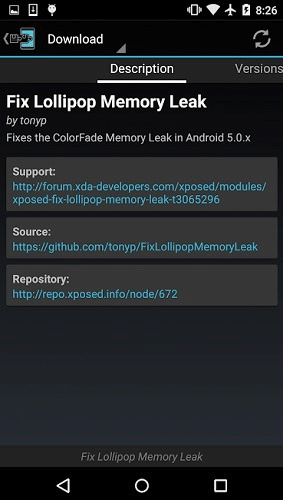
Si votre téléphone Android continue de planter, vous pouvez l'attribuer à trois causes potentielles : une infection par un logiciel malveillant , l'épuisement de la batterie ou un problème de fuite de mémoire. Cet article vous expliquera comment résoudre les problèmes de fuite de mémoire sur Android.
Symptômes de fuite de mémoire dans les applications Android
Au moment du lancement de Lollipop, il y a eu une fuite de mémoire qui a provoqué une décoloration de la couleur de l'écran. L'application permettant de résoudre le problème de décoloration de l'écran a été interrompue car Android a corrigé le bug depuis la version 5.1
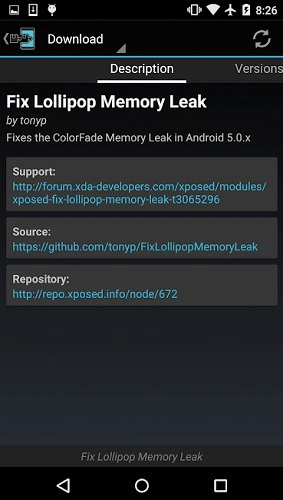
De nos jours, un problème plus courant est dû au fait que Java, principalement GarbageCollection (GC), ne fonctionne pas correctement. En raison d'une erreur de mémoire, le GC ne peut pas supprimer les objets inutilisés à temps. À partir de là, il s’accumule progressivement, entraînant un ralentissement de l’ordinateur et des problèmes système inhabituels.
Les problèmes de fuite de mémoire peuvent également être causés par des erreurs de rotation de l'écran. Le problème réside dans les fuites de tâches asynchrones, encore une fois liées à des problèmes de GC défectueux.
1. Utilisez l'application Memory Optimizer
Memory Optimizer est un bon moyen de réparer les fuites causées par des fichiers indésirables de cache ou des erreurs de fichiers temporaires corrompus. Pour utiliser cette application, vous lui autorisez à accéder aux photos, aux médias et aux fichiers sur votre appareil.
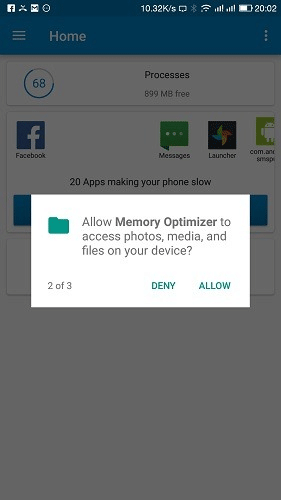
Cliquez sur Nettoyer maintenant pour détecter les problèmes de mémoire et corriger l'erreur.
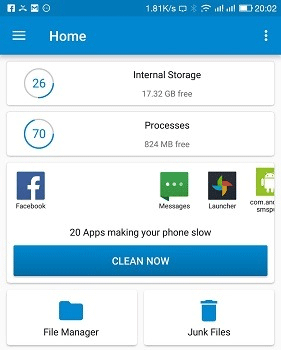
Il faudra un certain temps à l'application pour effacer la RAM et rendre plus de mémoire disponible.
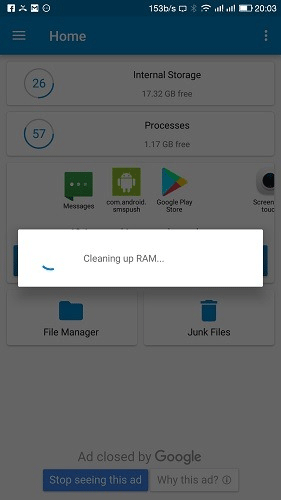
L'application affiche également les processus inutiles qui occupent beaucoup de mémoire. Vous pouvez en arrêter un.
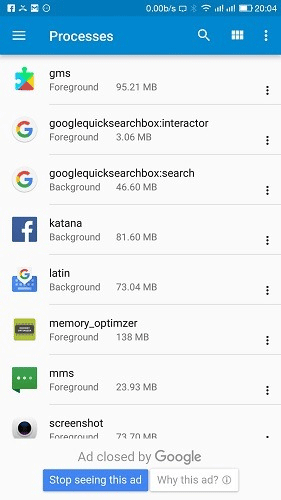
Avec cette application, vous pouvez récupérer beaucoup d'espace libre et l'utilisation de la mémoire tombe à seulement 19 % contre 70 % dans cet exemple.
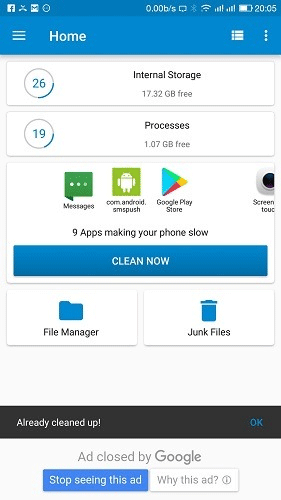
2. Utilisez HyperMemoryCleaner
Si vous utilisez un système d'exploitation inférieur à Android 8.0, vous devrez faire face à des fuites de mémoire dues à des erreurs de fragmentation contrairement aux versions plus récentes.
HyperMemoryCleaner vous aidera à réduire l'allocation de mémoire aux applications peu prioritaires.
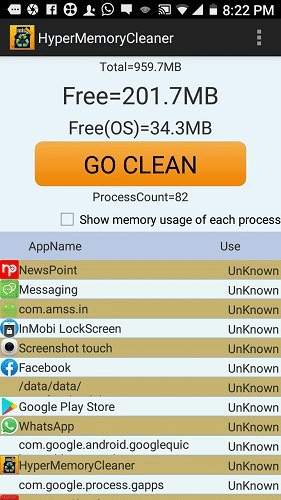
3. Utilisez Booster de mémoire
Si vous souhaitez des performances globales pour n'importe quelle version d'Android, Memory Booster est un bon choix.
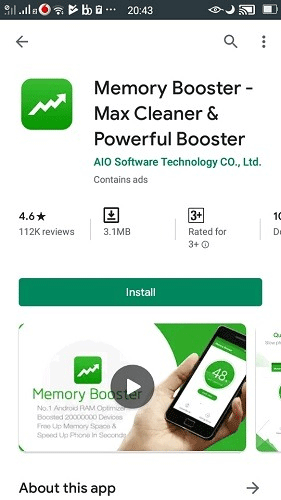
L'application vous montrera l'état d'utilisation de la mémoire.
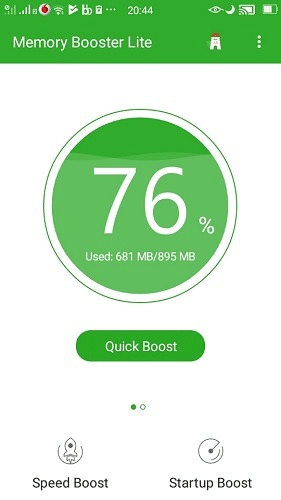
Si vous cliquez sur Startup Boost , vous obtiendrez un résumé rapide des applications provoquant des lenteurs au démarrage, désactivant ainsi l'une d'entre elles.
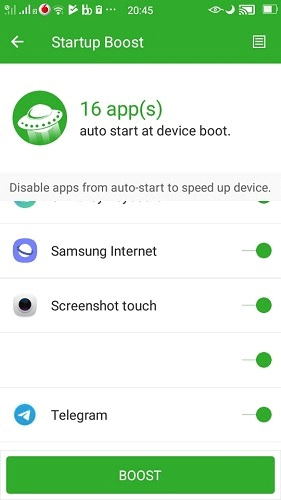
L'option d'augmentation de la vitesse augmente instantanément la mémoire en éliminant le retard et les fuites de mémoire dans tous les processus système.
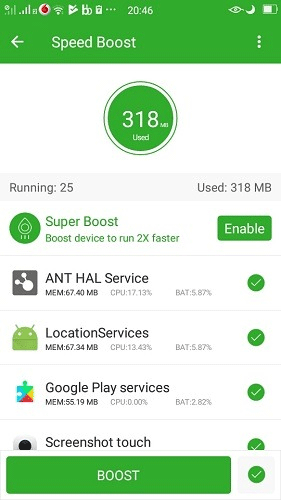
Dans cet exemple, l'application a amélioré la mémoire, en ajoutant 1,19 Go.
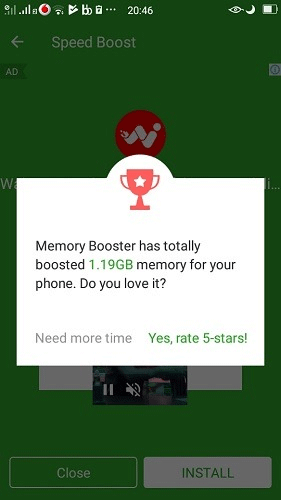
Conseils pour réduire les fuites de mémoire
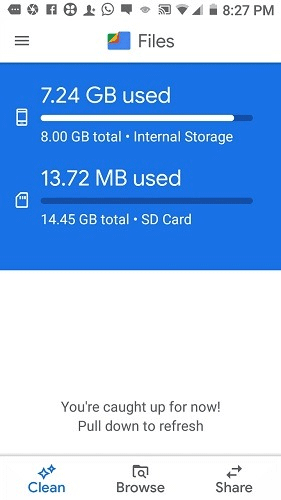
La mémoire du téléphone Android est l’un des critères les plus importants qui régissent l’achat d’un nouvel appareil. Cependant, même avec beaucoup de RAM, elle peut toujours être surconsommée par les applications bloatware qui suivent la version de la loi de Parkinson : les données s'étendent pour remplir l'espace disponible. Il est donc préférable de détecter et de réparer les fuites de mémoire sous Android.
Je vous souhaite du succès !
Définir Microsoft Edge comme navigateur par défaut sur votre téléphone Android signifie que le système d
Découvrez comment Google Chrome peut réduire la consommation de la batterie sur Android en suivant ces 4 conseils pratiques.
Découvrez comment activer les fenêtres flottantes sur les téléphones Xiaomi, une fonctionnalité essentielle pour multitasking.
Découvrez comment activer la fonction de remplissage automatique des codes de vérification sur Android pour gagner du temps et améliorer votre expérience utilisateur.
Découvrez comment afficher le calendrier lunaire sur l
Découvrez comment contrôler votre Chromecast avec Google TV depuis votre téléphone pour profiter de vos contenus préférés sans télécommande.
Découvrez le mode Fnatic sur les téléphones OnePlus, une fonctionnalité qui améliore votre expérience de jeu, et apprenez comment l
Découvrez comment masquer les applications sur les téléphones Realme. Ce guide vous permet d
Découvrez les meilleurs widgets d
Découvrez comment modifier les effets de notification sur Xiaomi, y compris les effets lumineux et sonores, pour personnaliser votre expérience utilisateur.








